OTRĀ SEMESTRA NOSLĒGUMA TESTI
Diagrammas
Izveidosim diagrammu, kurā redzams kā mainās ieņēmumi katrai precei pa mēnešiem, izmantojot tabulu:
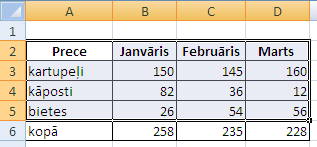
Svarīgi!
Diagrammas izveidei jāatlasa ne tikai skaitliskie lielumi, bet arī kolonnu un rindu virsraksti, kas paskaidro skaitļu nozīmi.
Cilnes Insert (Ievietot) grupā Charts (Diagrammas) veiciet vienu no šīm darbībām:
- Noklikšķiniet uz vajadzīgā diagrammas tipa un pēc tam uz apakštipa.
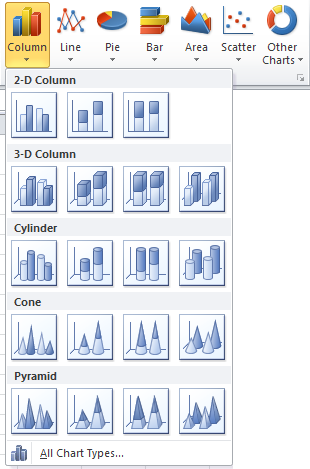
- Lai apskatītu visus pieejamos diagrammu tipus cilnes Insert (Ievietošana), grupā Charts (Diagrammas ) piespied pogu
 . Dialoglodziņos var izvēlēties dažādus diagrammu tipus:
. Dialoglodziņos var izvēlēties dažādus diagrammu tipus: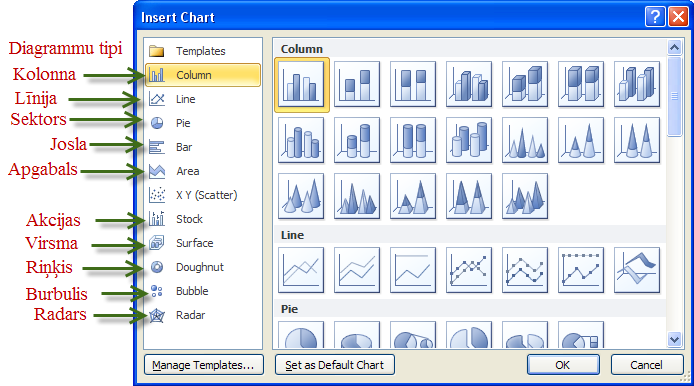
Piespied pogu OK (Labi).
Tiek izveidota diagramma:
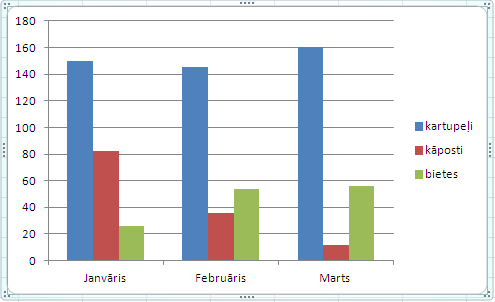
Galvenie diagrammu veidojošie elementi ir:
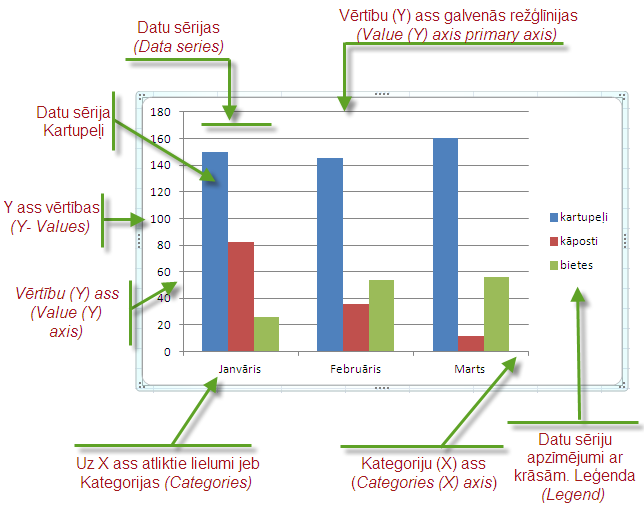
diagr.avi
Atsauce:
Vienkāršas diagrammas izveide programmā Excel 2010. http://office.microsoft.com/lv-lv/excel-help/RZ102559017.aspx?section=8